那麼如何在iPhone救回刪除的WhatsApp訊息呢?本教學中總結了三種可用的方法幫助你還原刪除的WhatsApp訊息,不論你使用的是最新運行iOS 12的iPhone X、iPhone 8、iPhone X、iPhone Xs、iPhone XR、iPhone Xs Max,還是較為長久的iPhone 7、iPhone 6和iPhone 5,這裏總有一種方法適合你。
- 方法一、使用WhatsApp的iCloud備份還原對話記錄
- 方法二、使用EelPhone iPhone資料還原軟體還原WhatsApp對話記錄
- 方法三、使用iTunes備份還原WhatsApp對話記錄
方法一、使用WhatsApp的iCloud備份還原對話記錄
iCloud在沒有你允許的情況下,不會自動備份你的WhatsApp訊息和媒體。此方法只適用於開啟了WhatsApp備份的勝用戶,iCloud允許WhatsApp將所有文字和媒體保存在其中。
步驟1. 檢查是否開啟了WhatsApp備份功能。
打開WhatsApp程式,前往【設定】,找到【對話】選項,點選【對話備份】。你可以看到自動備份功能有4個選項,【每天】、【每週】、【每月】和【關閉】,檢查你的備份功能是否已經開啟。
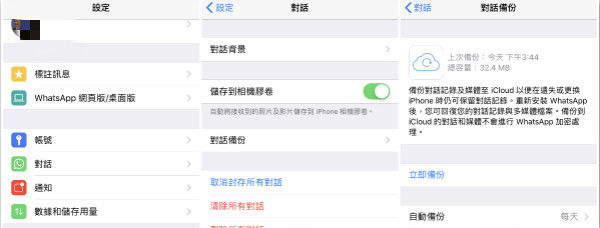
注意:如果你選擇了每日備份,則被刪除超過一日的WhatsApp備份無法恢復。如果你選擇的是每月或每週備份,還原這個備份必定會導致前30日或前7日的WhatsApp訊息丟失。
步驟2. 卸載WhatsApp後並重新安裝WhatsApp程式。
重新安裝WhatsApp程式的時候,你會被詢問是否要從iCloud中還原WhatsApp對話記錄,選擇從備份中恢復即可。
方法二、使用EelPhone iPhone資料還原軟體還原WhatsApp對話記錄
如果你沒有開啟WhatsApp的定期備份功能,則方法二可以幫助你,EelPhone iPhone資料還原可以找回刪除的WhatsApp訊息。此軟體能識別運行iOS10、iOS11和iOS12的所有iPhone設備。
步驟1. 點選【iPhone Data Recovery】。
要在主螢幕中見到這個功能,你需要下載且運行EelPhone程式,然後將iPhone連接到電腦。
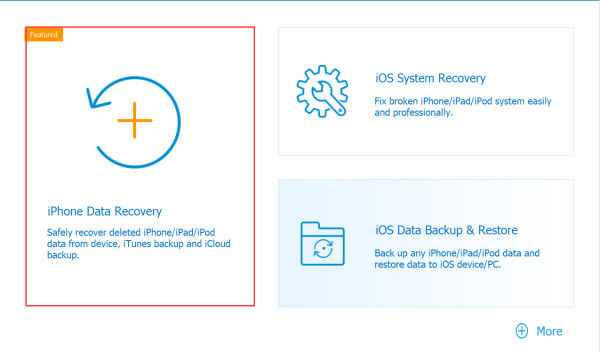
步驟2. 選擇掃描WhatsApp。
iPhone上有多種文字和媒體資料,你可以選擇掃描全部資料,也可以只掃描WhatsApp訊息。準備完成後,請點選【Scan】按鈕。
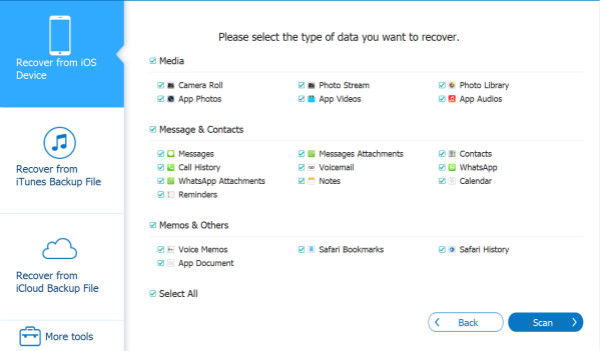
步驟3. 還原WhatsApp到設備。
等待掃描完成後,這個程式已經救回你刪除的WhatsApp訊息。在螢幕左邊找到WhatsApp選項,然後打到被掃描出來的WhatsApp,將刪除的WhatsApp還原到設備。
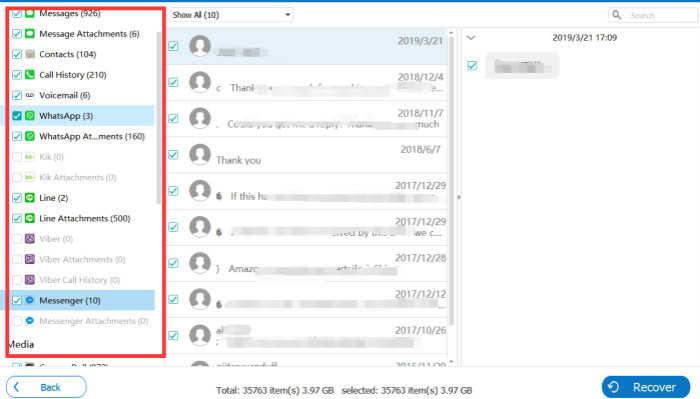
方法三、使用iTunes備份還原WhatsApp對話記錄
如果你在電腦上使用過iTunes備份iPhone,則可以試用方法三。若再次使用iTunes還原備份到iPhone,會把所有資料覆蓋到iPhone中。方法三使用EelPhone iPhone資料還原軟體讀取電腦的iTunes備份,然後選擇性地只將WhatsApp還原到手機。
步驟1. 運行該軟體。
安裝後軟體後,在彈出的三個功能中選擇【iPhone Data Recovery】。
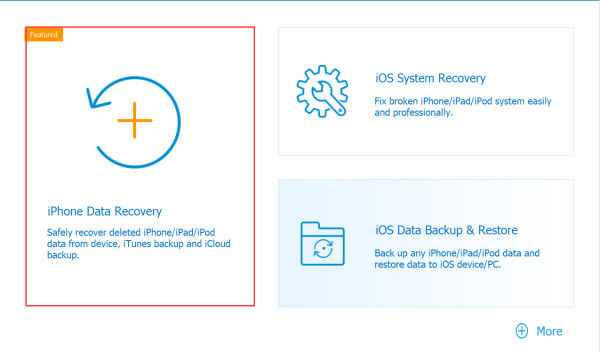
步驟2. 選擇從iTunes中還原WhatsApp。
在螢幕中你可以很清晰地看到你有多少個iTunes備份,選擇你認為WhatsApp保存最完好的那一個備份,點選掃描這個備份檔案。
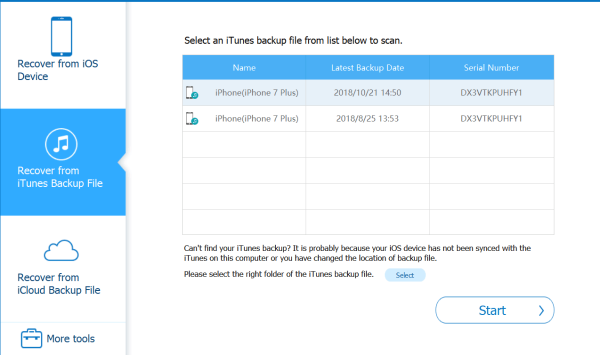
步驟3. 將WhatsApp刪除訊息還原到設備。
在軟體中查看掃描出來的WhatsApp訊息,如果存在被丟失後的WhatsApp訊息,可以將它們還原到設備。
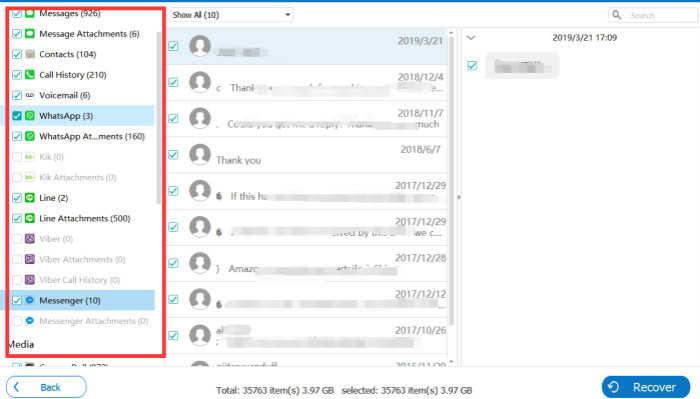
LUNG YING
文章最後更新於2018年12月24日

讚
 感謝您的點讚!
感謝您的點讚!




